De LED op uw Sonos Player uitschakelen

Helderwitte LED's zijn geleidelijk op allerlei elektronische apparaten terechtgekomen. Als je een Sonos-speler bezit, ben je je er al van bewust dat deze ook een felwitte LED bovenop hebben, wat storend kan zijn in slecht verlichte kamers.
GERELATEERD: Hoe de verblindende schittering van je kamer te dimmen LED-lampjes gadgets
Begrijp ons niet verkeerd, witte LED's zijn cool en voegen een leuk tintje toe aan zelfs de meest nederige apparaten, maar dat betekent niet dat we ze in een verduisterde kamer naar ons willen laten schijnen. Er zijn veel manieren om die in het oog springende LED's te dimmen, maar gelukkig heeft Sonos een ingebouwde optie om het hunne uit te schakelen.

Terwijl het witte Sonos-indicatielampje niet superhelder is, is het helder genoeg om een gloed uit te stralen die kan hinderen jij in een verduisterde kamer.
Open eerst de Sonos-app en klik op Instellingen.
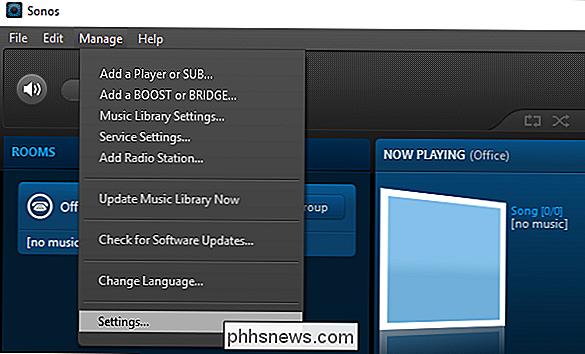
Met de instellingen geopend, hoef je alleen maar het vakje naast "White Status Light On" uit te schakelen en dat is het, nee meer LED.
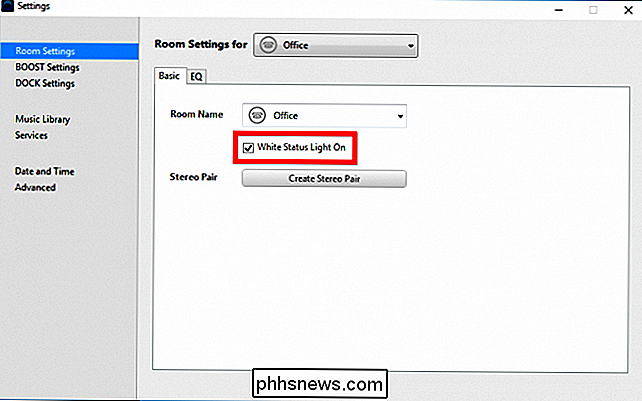
Om dit in de mobiele app te doen, tikt u eerst op Instellingen en vervolgens "Instellingen kamer".
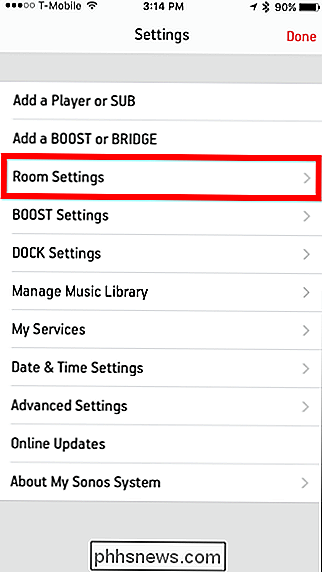
Tik vervolgens op de ruimte openen waarvan u het witte statuslampje wilt wijzigen. In dit geval hebben we slechts één kamer om je zorgen over te maken, maar je hebt er misschien meerdere.
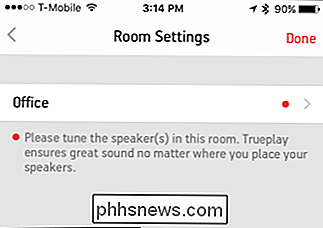
Tik ten slotte op de knop naast 'White Indicator Light' en je bent klaar.
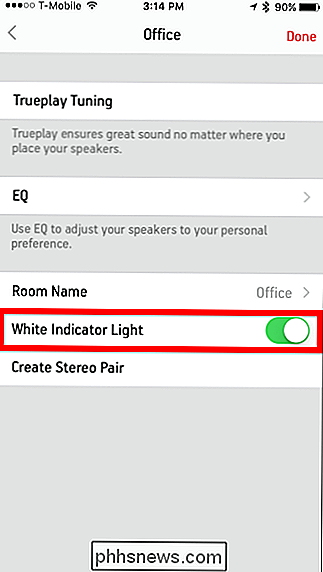
Dit is zeker een veel meer elegante manier om dit LED-licht uit te schakelen tegen het gebruik van een stuk plakband of een Post-It-biljet! Om de LED weer aan te zetten, hoeft u alleen maar het proces om te keren

Hoe iTunes te minimaliseren naar de Windows-taakbalk
Hoewel ik iTunes al heel lang gebruik, wist ik kennelijk niet één van de handigste functies van de software: het feit dat iTunes kan worden geminimaliseerd tot en geregeld vanuit de Windows-taakbalk, net als Windows Media Player! Dus als je iTunes altijd gebruikt om je muziek af te spelen en je deze kleine truc nog niet kent, lees dan hier hoe je iTunes instelt, zodat het via de Windows-taakbalk kan worden beheerd.G

Verberg bestanden en mappen in Windows (gemakkelijk gehackt)
Wilt u snel een map op uw Windows-pc verbergen? Nou, hier is een heel eenvoudige manier met alleen Windows en geen software van derden. Deze methode om bestanden en mappen in Windows te verbergen is nogal rudimentair, wat betekent dat iedereen die weet wat ze doen met de computer het gemakkelijk zal kunnen vinden



